
Appleは6月の発表会で予定どおりに2023年の新しいオペレーティングシステムのリリースを開始した ワールドワイド開発者カンファレンス (WWDC) を含む iOS17 iPhoneの場合と ウォッチOS 10 アップルウォッチ用。
コンテンツ
- Apple Watchをバックアップする
- ベータ版を受信するには Apple ID を登録してください
- Apple Watch で watchOS 10 ベータ版を有効にしてインストールします
今年の Apple Watch のアップデートは、ウェアラブルのユーザー インターフェイスに斬新な新しいデザインを導入したため、特に注目に値します。これはおそらく Apple Watch の歴史の中で最大の変更です。 しかし、それだけではありません。Apple は、精神的および視覚的健康に対するいくつかの優れた改善に加え、サイクリングやハイキング愛好家向けのより強力な機能も詰め込んでいます。
Apple の他のソフトウェア アップデートと同様、 ウォッチOS 10 この秋まで到着しない予定です。 しかし、Apple は現在、この人気のスマートウォッチに何が登場するのかをいち早く知りたい人のために、パブリック ベータ プログラムを公開しました。
おすすめ動画
適度
30分
最新のバージョンを実行している iPhone iOS17 ベータ
watchOS 9.5 以降を実行している互換性のある Apple Watch
最初のパブリックベータは、WWDC基調講演終了からわずか数時間後の6月に始まった一連の開発者ベータに続いて行われる。 Apple は今年、開発者向けベータ版をより広く利用できるようにすることで状況を変えましたが、 まだ初期のベータ版であり、開発者がアプリを最終リリースに向けて準備できるようにすることを目的としていました。 秋。 Appleは特に、これらのベータ版はwatchOS 10開発専用のApple Watchにのみインストールすべきであると警告した。
このポリシーは、最初の watchOS 10 パブリック ベータ版のリリースによって変更されました。これは、3 番目の開発者ベータ版にほぼ相当します。 誤解のないように言っておきますが、パブリックベータ版はまだベータ版なので、安定性への賭けはすべて外れていますが、Appleは明らかに、アーリーアダプターが日常的に使用するウェアラブルをチェックする準備ができていると感じています。
それでも、Apple Watch に飛びつく前に、よく考えたほうがよいかもしれません。 iPhone や iPad とは異なり、後戻りはできません。 Apple Watch は、少なくとも通常の方法では以前のバージョンに復元できません。 Appleは比較的新しい リカバリモード機能 watchOS を再インストールしますが、これは Apple Watch に問題が発生した特殊なケース向けにのみ設計されています。 以前のバージョンの watchOS に戻せるようには設計されていません。 これは、watchOS 10 ベータ版で何らかの問題が発生した場合、少なくとも次のベータ版が到着するまでは問題に悩まされることになることを意味します (遭遇した内容に対する修正が含まれていると仮定します)。
また、次のことも必要であることに注意してください。 iPhone で iOS 17 ベータ版を実行する Apple Watch に watchOS 10 ベータ版をインストールする前に。

Apple Watchをバックアップする
OS リリースのベータ版をインストールする前に、デバイスの最新のバックアップを作成しておくことをお勧めします。これは Apple Watch のベータ版にさらに当てはまります。
これを行う方法については、次の記事を参照してください。 Apple Watchをバックアップする方法.
Apple Watch を古いバージョンの watchOS に復元できると期待すべきではありませんが、watchOS 10 で何か問題が発生した場合には、バックアップが役に立ちます。 少なくとも、インストールした時点の状態に戻すことはできます。 アップデートし、ウェアラブルが完全に故障した場合は、watchOS を実行している新しい Apple Watch にそのバックアップを復元します。 9.

ベータ版を受信するには Apple ID を登録してください
watchOS 10 パブリックベータ版には誰でもアクセスできますが、Apple はユーザーが利用可能になる前にオプトインし、いくつかの利用規約に同意することを望んでいます。 これにより、自分が何に陥っているのかを確実に知ることができます。
幸いなことに、これは非常に簡単なプロセスであり、既存の Apple ID を使用して Apple のベータ ソフトウェア Web サイトにサインインするだけです。
ステップ1: Apple ベータ プログラムの Web サイトにアクセスしてください。 beta.apple.com.
ステップ2: 青を選択してください サインアップ ボタン。
関連している
- Apple Watch Series 8はプライムデーで買うのに最適なスマートウォッチです
- スヌーピーの Apple Watch フェイスがかわいすぎる - 入手方法はこちら
- プライムデーのセールでApple Watch SEが史上最安価格に
ステップ 3: 次の画面で、Apple ID とパスワードを使用してサインインします。
ステップ 4: サインイン プロセス中に他の通常のプロンプトがあれば応答します。 Apple ベータ ソフトウェア契約ページにアクセスしたら、内容を読み、青色の契約を選択します。 同意 ボタン。

ステップ5: 同意すると、ベータ版ソフトウェア プログラムのホームページが表示されます。 ここで情報を読むことができますが、Apple Watch で iOS 17 ベータ版と少なくとも watchOS 9.5 を実行している限り、次のステップに進んでも問題ありません。
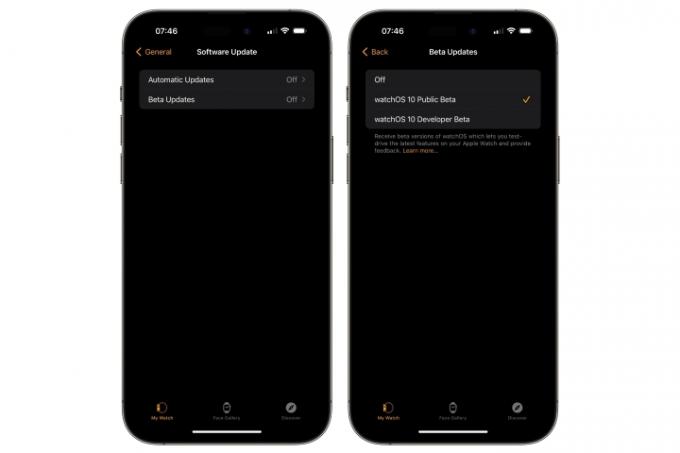
Apple Watch で watchOS 10 ベータ版を有効にしてインストールします
同様に iOS 17ベータ版を使用すると、Apple Watch に watchOS ベータ版をダウンロードしてインストールすることを許可するために構成プロファイルをいじる必要がなくなります。
代わりに、Apple は現在、ソフトウェア アップデート画面のオプションを通じて watchOS 10 ベータ版を直接利用できるようにしています。 iPhone で iOS 17 ベータ版を実行し、Apple Watch で watchOS 9.5 を実行し、Apple ID をオプトインしている限り、 ベータ版を受信すると、適切な watchOS ベータ版を選択できる追加の設定が iPhone Watch アプリに表示されるはずです。 ストリーム。
Apple Watch で iOS ベータ版のダウンロードを有効にする方法は次のとおりです。
ステップ1: を開きます 時計 iPhone 上のアプリ。
ステップ2: 選択する 全般的.
ステップ 3: 選択する ソフトウェアの更新.
ステップ 4: 選択する ベータ版のアップデート. これは、Apple ID がベータ プログラムの一部であることを iPhone と Apple Watch が認識した場合にのみ表示されることに注意してください。
次の画面には、Apple ID がダウンロードできるベータ版のリストが表示されます。 両方のプログラムに登録している場合は、開発者ベータ版とパブリック ベータ版の両方がここに表示されます。
ステップ5: 選ぶ watchOS 10 パブリックベータ版.
ステップ6: 選択する 戻る 左上隅から。 メインのソフトウェア アップデート画面に戻り、1 ~ 2 秒後に watchOS 10 パブリック ベータ版が表示されるはずです。
以前に watchOS 10 開発者ベータ版をインストールしている場合、パブリック ベータ版は、すでにインストールした開発者ベータ版よりも新しいビルドである場合にのみここに表示されます。 Apple のパブリック ベータ版は通常、開発者が入手するベータ版と同じものですが、より広範なユーザーにリリースされる前に重大なバグがないことを確認するために 2 ~ 3 日遅れています。
つまり、開発者ベータ プログラムに参加していて、パブリック ベータ プログラムにトラックを切り替えたい場合は、以下が必要になります。 今すぐ設定をパブリック ベータに変更し、次の開発者とパブリック ベータのペアが到着するまで数週間待ちます。

ステップ 7: Apple Watch が充電器に置かれ、iPhone の範囲内にあり、Wi-Fi に接続されていることを確認します。
ステップ8: 選択する ダウンロードとインストール watchOS 10 ベータ版のインストールを開始します。
ベータ版をダウンロードして準備し、Apple Watch にインストールするには、最大で 1 時間以上かかる場合があります。 ベータ版をダウンロードしたら、インストールプロセスを開始する前に、Apple Watch を少なくとも 50% まで充電し、充電器に置いたままにしておく必要があります。
watchOS 10 ベータ設定は有効なままなので、に戻ることで将来のベータ アップデートを入手できるようになります。 ソフトウェアの更新 最新のベータ版を確認し、入手可能になったらダウンロードします。
を切り替えることもできます。 ベータ版のアップデート に設定する ソフトウェアの更新 に オフ 今後の watchOS 10 ベータ版の受信を停止するか、公開ベータ版が利用可能になったときにパブリック ベータ版ストリームに切り替える場合は、 これによって Apple Watch が watchOS 9 に戻るわけではありませんが、インストールされた最後のベータ版のままとなり、秋に最終リリースが到着するまで今後のアップデートはスキップされます。 ただし、通常、新しいベータ版がリリースされるたびに状況が改善されるため、将来のベータ版がリリースされることが判明しない限り、これをオフにすることはお勧めしません。 重大な問題が発生します。その場合、次のリリースが来るまでオンに戻すのを待って、そのリリースを一時的にスキップするために使用できます。 平行。
編集者のおすすめ
- 今すぐiPadOS 17ベータ版をiPadにダウンロードする方法
- 今すぐiPhoneにiOS 17ベータ版をダウンロードする方法
- Apple Watch Series 8を最安値で手に入れるチャンスです
- Apple Watch のポータブル充電器は人気がありますが、これは 38 ドル引きです
- プライムデーなので Apple Watch が 150 ドル以下で買える
ライフスタイルをアップグレードするDigital Trends は、読者が最新ニュース、楽しい製品レビュー、洞察力に富んだ社説、ユニークなスニーク ピークをすべて提供して、ペースの速いテクノロジーの世界を監視するのに役立ちます。




